Alors commençons.
Spotify et le succès
Pratiquement, tout le monde sait aujourd'hui ce qu'est Spotify. Spotify est devenu une référence pour la musique. Spotify est une entreprise qui nous permet d'écouter de la musique depuis leur plateforme. C'est-à-dire que c'est une boutique avec un immense catalogue où l'on pourra écouter la musique que l'on veut. Bien sûr, il a des plans de paiement qui élargissent considérablement le potentiel de Spotify. Cela a été une énorme évolution de l'industrie de la musique car les utilisateurs, pour une petite somme d'argent chaque mois, ont accès à des millions de chansons.
Contrairement à d'autres services de streaming, Spotify transmet des informations via le protocole P2P. De cette façon, les utilisateurs reçoivent non seulement les informations qu'ils demandent, mais envoient également des informations depuis leurs ordinateurs. Cela permet une meilleure utilisation de la bande passante. De plus, les informations de cache de l'application sont achetées avec d'autres utilisateurs. Grâce à cela, Spotify sait quelles chansons sont les plus jouées et est l'une des bases de son succès. De plus, les forfaits de Spotify ne sont pas trop chers et il y en a plusieurs. Spotify propose une offre idéale pour chaque type d'utilisateur et de famille. Les opérations de Spotify sont assez simples. Une fois que nous l'avons installé, il suffit de s'inscrire. Ensuite, nous devons administrer le régime que nous voulons embaucher et enfin l'utiliser.
Enfin, l'application a une grande interaction avec les réseaux sociaux. Par exemple, lorsque vous écoutez une chanson, vous pouvez choisir de l'acheter via différents réseaux tels que Facebook, Twitter ou par e-mail. Cela peut donc former des réseaux d'amis qui achètent ce que vous écoutez. Bien sûr, vous devez garder à l'esprit que c'est un peu un sacrifice pour la vie privée. Dans tous les cas, le choix vous appartient. Comme vous pouvez le constater, le succès de Spotify est bien mérité. C'est un magasin assez bien approvisionné avec un bon support et des plans personnalisés. Alors, commençons Spotify sur un système d'exploitation élémentaire.
Installer Spotify sur un système d'exploitation élémentaire
Un grand avantage de l'utilisation d'elementary OS est qu'il existe plusieurs façons d'installer une application. En fait, c'est une caractéristique de tous les Linux. Ainsi, il est possible de choisir celui que nous aimons le plus ou celui que vous pensez être le plus facile. Dans les deux, nous utiliserons le terminal Linux, mais les méthodes sont différentes.
1. Utiliser APT
La première consiste à ajouter le référentiel Spotify et à installer le .Package DEB pour notre système d'exploitation élémentaire.
Tout d'abord, ouvrez un terminal. Ensuite, ajoutez la clé GPG du référentiel pour augmenter la sécurité des packages et qu'aucune erreur lors de la tentative d'installation.
sudo apt-key adv --keyserver hkp://keyserver.Ubuntu.com:80 --recv-keys931FF8E79F0876134EDDBDCCA87FF9DF48BF1C90

Une fois la clé dans le système, il faut ajouter le référentiel Spotify aux sources du système. Pour ce faire, exécutez la commande suivante.
echo deb http://référentiel.spotifier.com stable non libre | sudo tee /etc/apt/sources.liste.d/spotify.liste

L'étape suivante consiste à mettre à jour le cache APT pour synchroniser les dernières informations des sources logicielles.
mise à jour sudo apt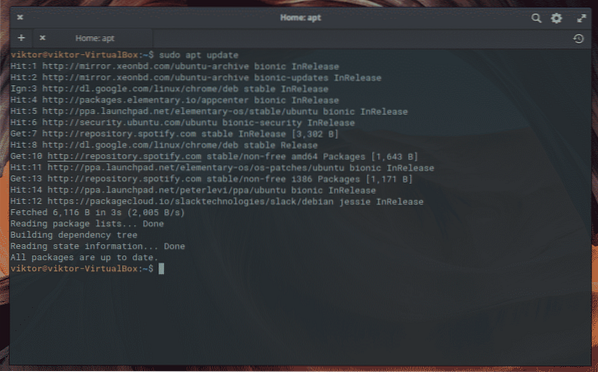
Enfin, nous pouvons installer Spotify depuis le terminal avec la commande suivante.
sudo apt installer spotify-client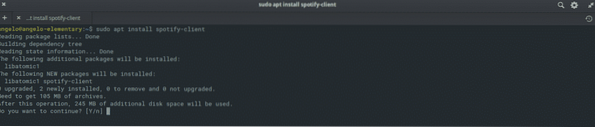
A la fin de l'installation, vous pouvez ouvrir l'application depuis le menu principal.
2. Utiliser Flatpack
Flatpak est une technologie qui permet d'installer une application sur n'importe quel système d'exploitation Linux sans problèmes de dépendance. En d'autres termes, un seul package comprend toutes les bibliothèques nécessaires à son exécution quelle que soit la distribution.
Tout d'abord, vous devez installer le client Flatpak. Alors, lancez cette commande :
sudo apt installer flatpak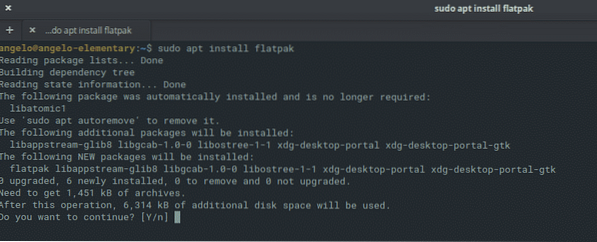
Ensuite, ajoutez le référentiel Flathub. Vous devez taper votre mot de passe.
flatpak remote-add --if-not-exists flathubhttps://flathub.org/repo/flathub.flatpakrepo

Maintenant, vous pouvez l'installer en utilisant la commande suivante :
flatpak installer flathub com.spotifier.Client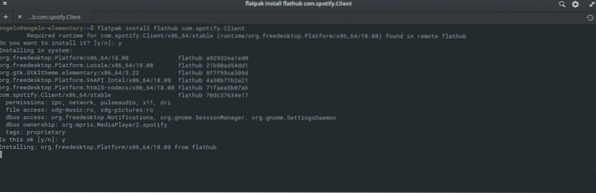
3. Utiliser Snap
Snap est un autre service comme Flatpak qui permet d'installer un snap de manière universelle sur presque toutes les distributions Linux. Il a gagné beaucoup de respect dans la communauté Linux. Vous n'avez pas du tout à vous soucier des dépendances. Laissez simplement le client Snap faire la tâche pour vous.
Dans un premier temps, installez le client Snap :
sudo apt installer snapd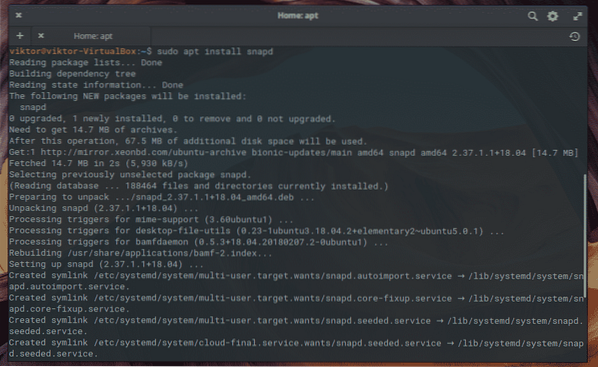
Ensuite, installez le client Spotify :
sudo snap installer spotify

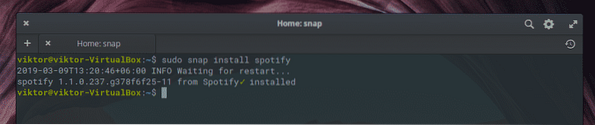
Enfin, lancez Spotify depuis le menu principal.
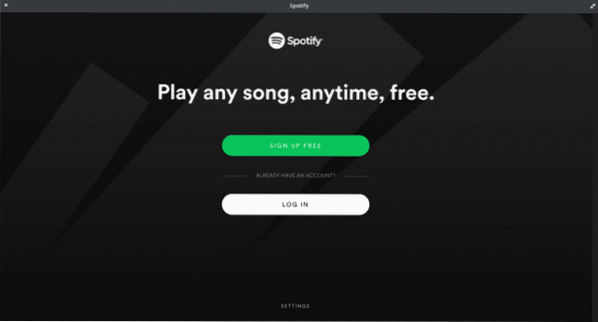
Et c'est tout.
Conclusion
Spotify est un leader dans son segment en offrant une immense quantité de musique à un prix raisonnable. D'autre part, Linux est de plus en plus pris en compte par ces sociétés géantes et elles proposent leurs applications à notre système d'exploitation. De plus, l'installation de Spotify sur un système d'exploitation élémentaire n'est pas difficile du tout. Tout utilisateur peut y parvenir en quelques minutes!
Prendre plaisir!
 Phenquestions
Phenquestions


